Come disattivare la correzione automatica per i messaggi di testo sull'iPhone 5
La correzione automatica sul tuo dispositivo mobile, in particolare uno la cui navigazione è interamente touchscreen, può essere molto utile. Tutti abbiamo inavvertitamente toccato la lettera sbagliata una volta o l'altra, ma la correzione automatica può spesso correggere questo errore. Ma se si digitano frequentemente parole abbreviate o parole in sintesi vocale, la correzione automatica può essere frustrantemente attiva. In effetti, può rendere quasi impossibile inserire accuratamente le informazioni che si desidera inviare a un'altra persona. Fortunatamente questa è una funzione che puoi disabilitare, che assicurerà che il contenuto del messaggio di testo che invii dal tuo iPhone 5 sarà interamente il testo che hai inserito. Quindi continua a leggere di seguito per sapere come disattivare la funzione di correzione automatica della tastiera su iPhone 5.
Ti piace usare il tuo iPhone 5, ma desideri che avesse uno schermo più grande? Se non ne hai già uno, dovresti assolutamente prendere in considerazione l'acquisto di un iPad. È un'ottima alternativa all'utilizzo di un laptop tradizionale se hai solo bisogno di controllare qualcosa online, ma non vuoi fare il boot del tuo laptop.
Disabilita Correzione automatica messaggistica su iPhone 5
Questo tutorial supporrà che sul tuo telefono sia in esecuzione iOS 6. Questo è il sistema operativo predefinito che viene fornito su un nuovo iPhone 5, quindi, fino a quando non c'è un grande aggiornamento software che modifica radicalmente la navigazione dei menu in iOS, quindi queste direzioni dovrebbero continuare a funzionare.
Passaggio 1: vai sull'icona Impostazioni sul dispositivo, quindi toccala una volta per aprire il menu.

Passaggio 2: tocca l'opzione Generale .
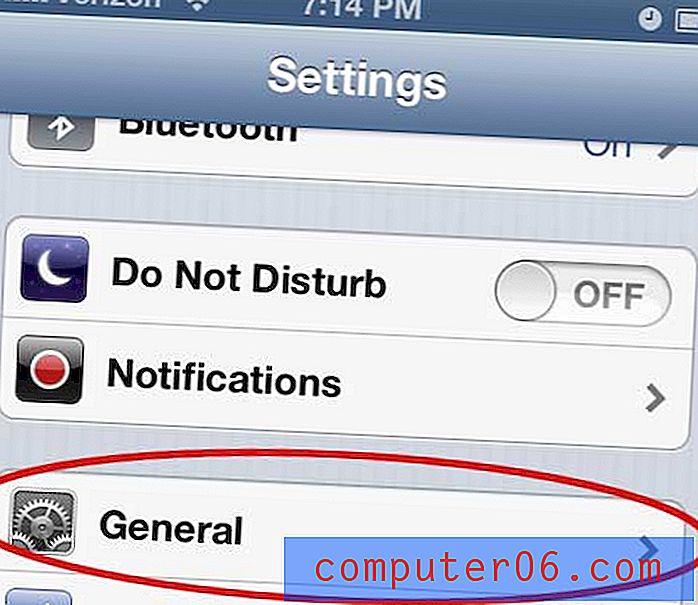
Passaggio 3: tocca l'opzione Tastiera .
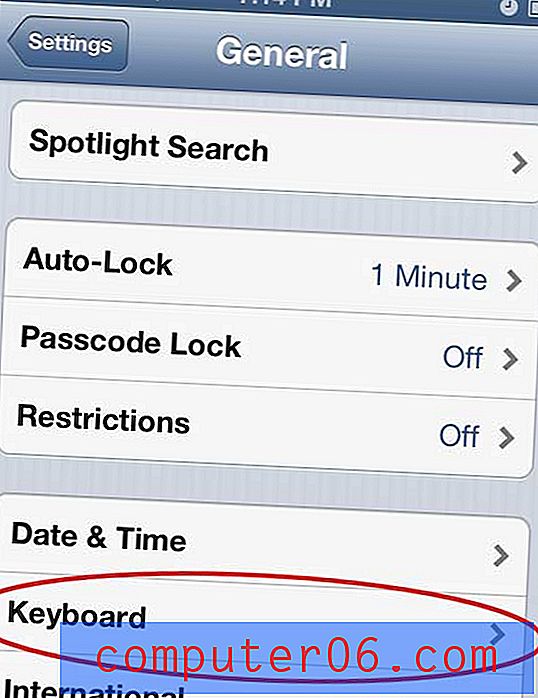
Passaggio 4: tocca il pulsante a destra di Correzione automatica per disattivare la funzione.
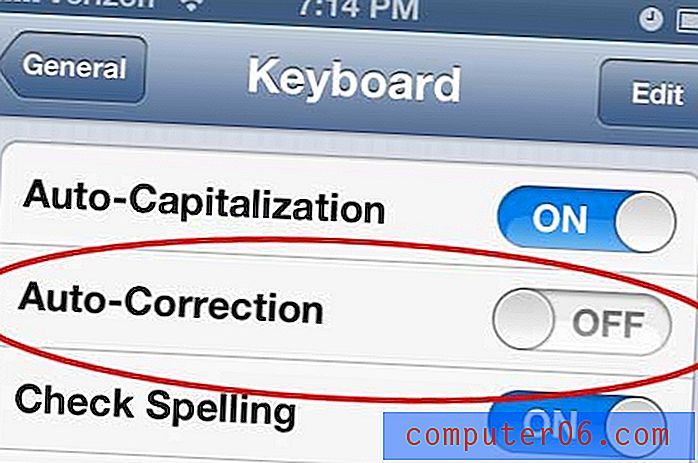
Se in futuro decidi di voler continuare a utilizzare questa funzione, puoi semplicemente seguire i passaggi sopra per riattivarla. Dovresti anche prenderti del tempo per esaminare le altre opzioni di questo menu, poiché contengono impostazioni aggiuntive che potrebbero migliorare la tua esperienza con il tuo telefono.
Se stai usando un PC Windows e vuoi usare iCloud per gestire e fare il backup dei dati che hai sul tuo iPhone, dovresti leggere questo articolo sul pannello di controllo di iCloud. Può essere installato facilmente e configurato dal Pannello di controllo di Windows 7 per personalizzare i dati che sono e non sono sincronizzati con iCloud.



